win7系统设置自动开机和自动关机 Win7系统自动关机的简单设置教程
Win7系统自动关机功能十分便捷实用,用户可以根据个人需求设定特定时间进行自动关机操作,无需每次手动操作,省时省力,设置自动关机的方法也十分简单,只需在系统设置中找到相应选项,设定关机时间即可。通过这种方式,用户可以在不需要使用电脑时,自动将其关闭,节省能源的同时也延长电脑使用寿命。
操作方法:
1、命令法
此方法使用非常方便,适合单独执行一次的任务。缺点就是无法定制日常任务,只能应用一次。
首先打开输入命令的窗口:
使用快捷键Win键+R开打运行对话框,输入cmd然后回车。进入命令窗口,使用此方法运行命令会有提示,推荐选用。
直接在快捷键Win键+R开打的运行对话框中输入命令。
使用关机命令shutdown:
shutdown命令是控制关机程序Shutdown.exe的系列命令,具体使用方法如下:
shutdown -a 取消关机 shutdown -s 关机 shutdown -f 强行关闭应用程序。 shutdown -m \计算机名 控制远程计算机。 shutdown -i 显示图形用户界面,但必须是Shutdown的第一个参数。 shutdown -l 注销当前用户。 shutdown -r 重启 shutdown -t 时间 设置关机倒计时,时间单位是秒。 shutdown -c "消息内容"输入关机对话框中的消息内容(不能超127个字符)。 shutdown -h 休眠 at 关机时间 shutdown 选项 定时关机
用法示例:
定点定时关机命令 at 24:00 shutdown -s 这条命令可以让计算机在接下来的第一个24点执行关机,关机时会先出现“系统关机”对话框。默认有30秒的倒计时准备时间。
倒计时关机命令 shutdown -s -t 7200 这条命令可以让计算机在120分钟后执行关机,时间的单位是秒。
取消关机命令 shutdown -a 取消已经设置的关机命令。
组合关机命令 at 12:45 shutdown -s -t 20 让计算机在12:45分提示关机,并再倒计时20秒。使用此命令必须确保打开了 “Task Scheduler”服务。

2、计划任务法
此方法可以设置单次任务,也可以设置长期执行的任务,适合设置有规律的关机计划。
打开程序 控制面板——管理工具——任务计划程序(也可以在开始菜单左下角的搜索程序和文件中输入“任务计划程序”来找到),创建一个基本任务。
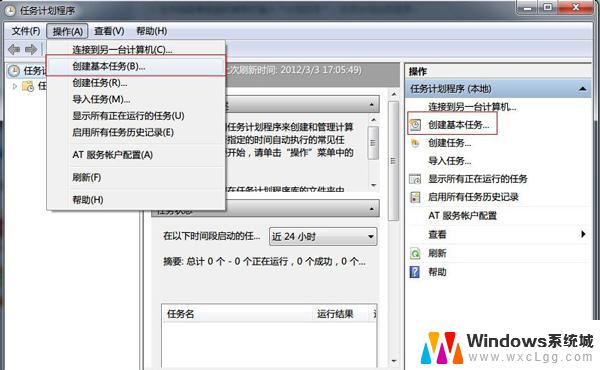
输入名称,描述可以不写,进入下一步。
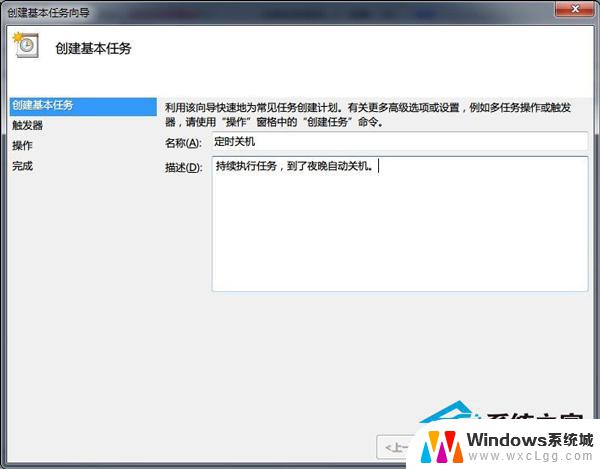
选择关机任务的执行频率,继续下一步。
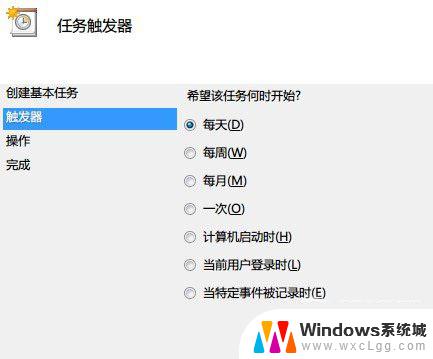
在操作中,选择启动程序。
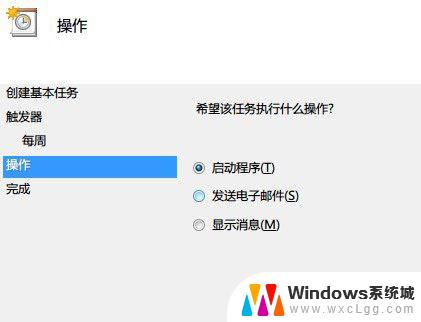
在程序或脚本一栏填入shutdown即可,同样参数可选择性填写。
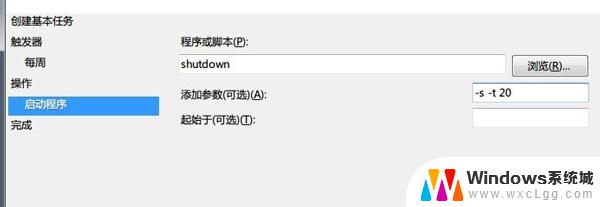
如果想取消任务,就在任务计划程序库中右键单击已经建立的关机任务,选择删除即可。
以上是win7系统设置自动开机和自动关机的所有内容,如果有遇到相同问题的用户,可以参考本文中介绍的步骤来进行修复,希望对大家有所帮助。
win7系统设置自动开机和自动关机 Win7系统自动关机的简单设置教程相关教程
-
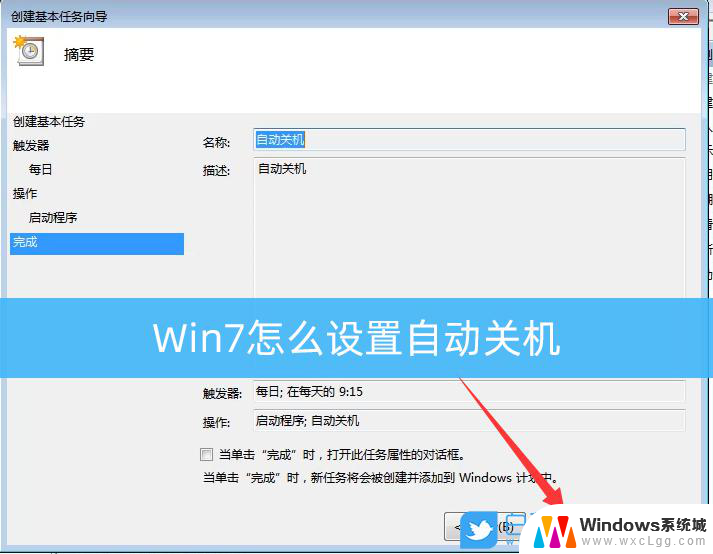 win7系统自动关机怎么设置 手机自动开关机在哪里设置
win7系统自动关机怎么设置 手机自动开关机在哪里设置2024-02-22
-
 电脑怎么设置自动关机win7 Windows7自动关机的简单设置步骤
电脑怎么设置自动关机win7 Windows7自动关机的简单设置步骤2024-06-11
-
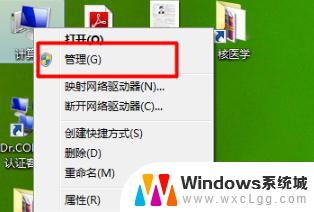 win7自动开关机 Win7系统电脑自动开关机设置方法
win7自动开关机 Win7系统电脑自动开关机设置方法2023-11-03
-
 win7怎么设置电脑自动关机 Windows7自动关机的设置方法
win7怎么设置电脑自动关机 Windows7自动关机的设置方法2023-09-11
-
 win7开机自动更新怎么关闭 Win7系统自动更新关闭步骤
win7开机自动更新怎么关闭 Win7系统自动更新关闭步骤2023-09-15
-
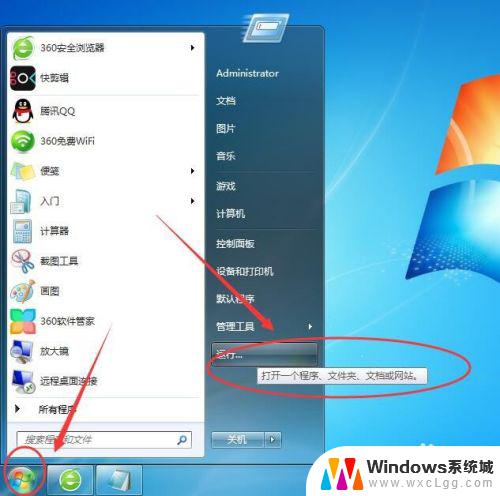 win7系统电脑怎么取消自动开机 win7电脑开机自动启动的程序如何关闭
win7系统电脑怎么取消自动开机 win7电脑开机自动启动的程序如何关闭2023-09-13
- win7系统软件开机启动 Win7开机自动运行指定程序
- win7系统怎么关掉自动更新 Win7系统关闭自动更新步骤
- win7设置开机自启 如何在Win7系统中添加开机自动运行的程序
- window7关闭开机自启动 win7开机启动项设置方法
- win7无法打开图片 Win7提示windows照片查看器无法打开此图片怎么办
- win7电脑如何调整桌面亮度 win7系统屏幕亮度调节方法
- win7如何设置文件夹共享 Win7网络共享文件夹设置步骤
- win7设置息屏时间 Windows7息屏时间在哪里调整
- window7摄像头功能在哪里 win7如何打开摄像头快捷键
- win7电脑插耳机没声音 WIN7系统台式电脑插入音响无声音解决方案
win7系统教程推荐
- 1 win7无法打开图片 Win7提示windows照片查看器无法打开此图片怎么办
- 2 win7如何设置文件夹共享 Win7网络共享文件夹设置步骤
- 3 win7电脑插耳机没声音 WIN7系统台式电脑插入音响无声音解决方案
- 4 windows7如何打开蓝牙 win7在哪里可以找到蓝牙开关
- 5 win7电脑刚装的系统文件没有图标 win7刚装完系统找不到计算机图标怎么办
- 6 win7设置主副显示器 win7双屏电脑主屏副屏切换方法
- 7 win7家庭普通版激活密匙 win7家庭版激活密钥大全
- 8 win7开不开机怎么修复 Win7系统无法启动解决方法
- 9 windows 7专业版激活密钥永久免费 2023最新win7专业版密钥激活步骤
- 10 win7开机后蓝屏0x000000c2 Win7系统0x000000c2蓝屏故障解决方法